一、USB端口驱动程序的安装
1.MFP开机,并通过USB线连接PC。这时PC会提示“发现新硬件”。如下图示:

2.自动弹出【找到新的硬件向导】画面。选择“从列表或指定位置安装”,下一步
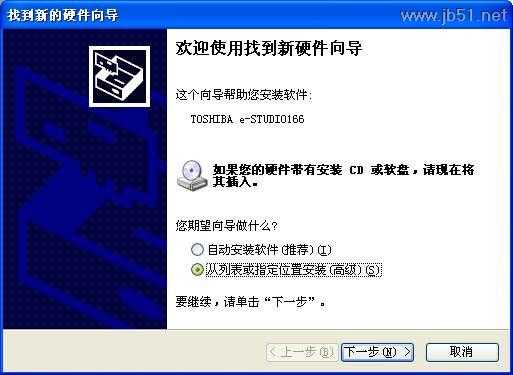
3.指定USB驱动程序所在地位置

(1)按[浏览]按钮,选中打印机驱动所在文件夹;(2)在打印机驱动所在文件夹中选中DrivUsb文件夹,确定;(3)下一步。
4.在安装端口的过程中可能会发生个别文件没有找到,若遇到这类情况,请到打印机驱动所在文件夹中寻找。

例:(1)点击浏览按钮,选中打印机驱动打印机驱动所在文件夹;(2)在打印机驱动所在文件夹中选中DrivUsb文件夹,即可。*若还是无法解决,请联系东芝授权经销商或网络店。
5.在端口安装完成之后,程序会自动弹出安装界面,用户单击下一步。
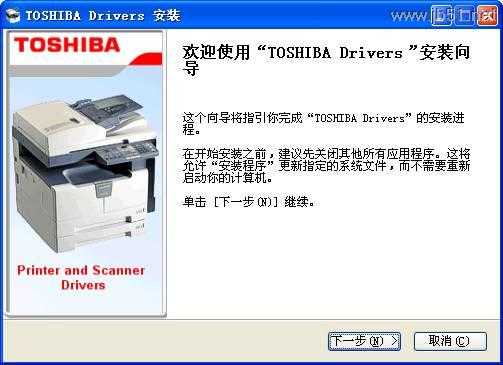
6.单击下一步
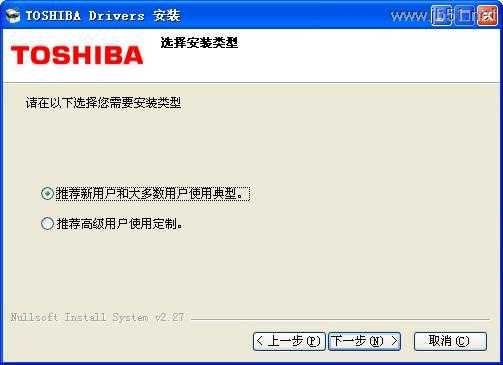
7.用户选择此打印机是否为默认打印机;然后单击安装
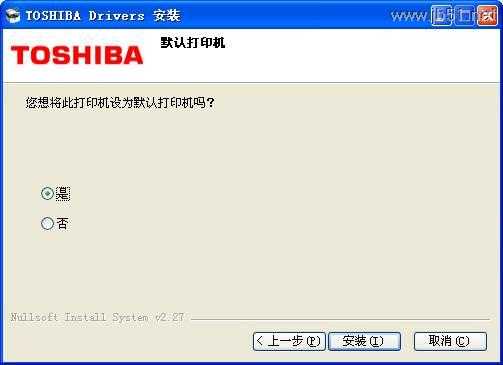
8.安装完成之后,单击完成即可,如果安装成功,用户可以在【控制面板—打印机和传真】中查看是否存在打印机驱动。
二、打印机驱动程序的安装方法
由于本驱动为简化版,有可能导致驱动程序只进行了端口的安装。所以如果用户发现在[控制面板—打印机和传真]中没有打印机驱动,请用户再手动添加一次,请确认MFP开机,并与PC连接。若在打印机和传真中已有打印机驱动,以下步骤请忽略。
步骤如下:
1、我的电脑—属性—硬件—设备管理器。查看MFP的驱动端口,为安装打印驱动时,选择端口做准备

2、控制面板—打印机和传真—文件—添加打印机。弹出【添加打印机向导】,然后单击下一步。
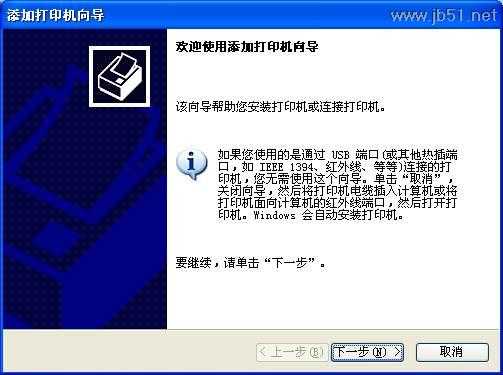
3、下一步
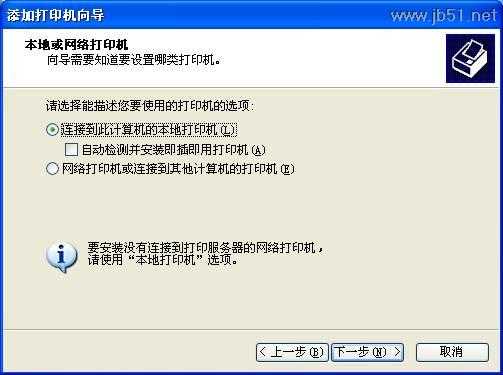
4、选择端口(刚刚在第一步中查看的端口为COM4),所以选择COM4,下一步

5、单击从磁盘安装,指定打印机驱动所在文件夹,确定。
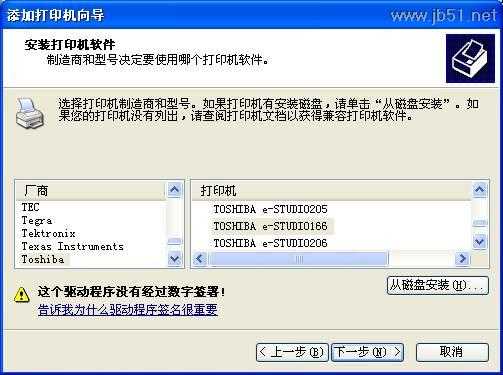
6、选择您使用的机型,下一步
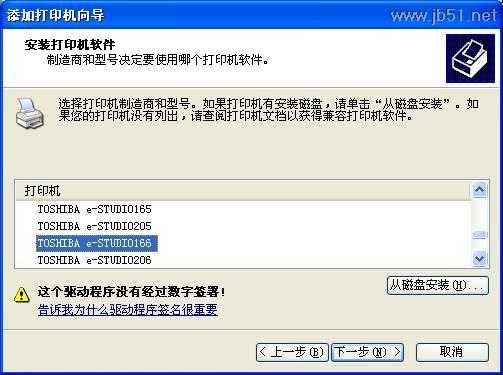
7、默认打印机和打印机名设置,下一步
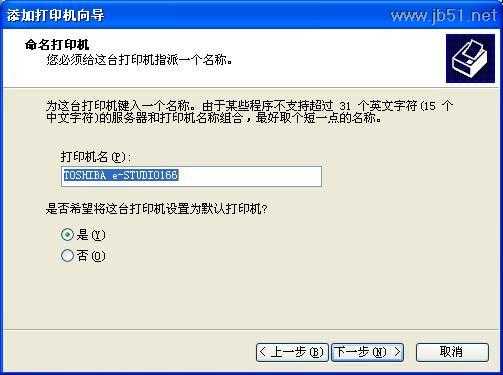
8、打印机共享设置,下一步
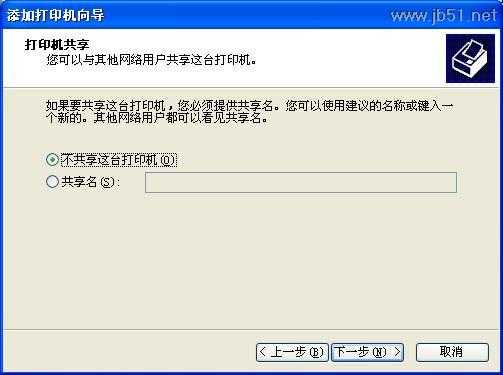
9、不做打印测试页,下一步,完成。
这样打印机驱动就安装完成了,用户可以在【控制面板—打印机和传真】中查看打印机驱动:TOSHIBA 181。其实驱动的安装都差不多,知道方法后其他驱动的安装也会应用自如的。
免责声明:本站资源来自互联网收集,仅供用于学习和交流,请遵循相关法律法规,本站一切资源不代表本站立场,如有侵权、后门、不妥请联系本站删除!
P70系列延期,华为新旗舰将在下月发布
3月20日消息,近期博主@数码闲聊站 透露,原定三月份发布的华为新旗舰P70系列延期发布,预计4月份上市。
而博主@定焦数码 爆料,华为的P70系列在定位上已经超过了Mate60,成为了重要的旗舰系列之一。它肩负着重返影像领域顶尖的使命。那么这次P70会带来哪些令人惊艳的创新呢?
根据目前爆料的消息来看,华为P70系列将推出三个版本,其中P70和P70 Pro采用了三角形的摄像头模组设计,而P70 Art则采用了与上一代P60 Art相似的不规则形状设计。这样的外观是否好看见仁见智,但辨识度绝对拉满。
更新日志
- 小骆驼-《草原狼2(蓝光CD)》[原抓WAV+CUE]
- 群星《欢迎来到我身边 电影原声专辑》[320K/MP3][105.02MB]
- 群星《欢迎来到我身边 电影原声专辑》[FLAC/分轨][480.9MB]
- 雷婷《梦里蓝天HQⅡ》 2023头版限量编号低速原抓[WAV+CUE][463M]
- 群星《2024好听新歌42》AI调整音效【WAV分轨】
- 王思雨-《思念陪着鸿雁飞》WAV
- 王思雨《喜马拉雅HQ》头版限量编号[WAV+CUE]
- 李健《无时无刻》[WAV+CUE][590M]
- 陈奕迅《酝酿》[WAV分轨][502M]
- 卓依婷《化蝶》2CD[WAV+CUE][1.1G]
- 群星《吉他王(黑胶CD)》[WAV+CUE]
- 齐秦《穿乐(穿越)》[WAV+CUE]
- 发烧珍品《数位CD音响测试-动向效果(九)》【WAV+CUE】
- 邝美云《邝美云精装歌集》[DSF][1.6G]
- 吕方《爱一回伤一回》[WAV+CUE][454M]
